프리미어프로
05강 영상 편집하기 - 02. 소스모니터 활용하기 - 1
영상 불러오기 ctrl + i
소스 선택 -> 소스 패널에 보여짐
ㄴ 소스모니터의 역할은 기본적으로 소스를 확인하는 것
ㄴ 소스패널을 누른 상태로 스페이스바를 누르면 영상이 재생됨
ㄴ 소스모니터 우하단에는 시간 형태로 숫자가 써있고, 마우스오버시 InOut Duration 이라고 뜨는데
해당 클립의 총 길이를 뜻함
ㄴ 소스모니터 좌하단의 시간 형태 숫자는 Playhead Position
말그대로 플레이헤드(파란색 북마크같이 생긴 재생지점 표시아이콘)의 시점이 표시됨
0부터 인아웃듀레이션 사이의 값이 나오는 것이 상식적이나 위 이미지처럼 말도안되는 숫자가 나올 때가 있는데
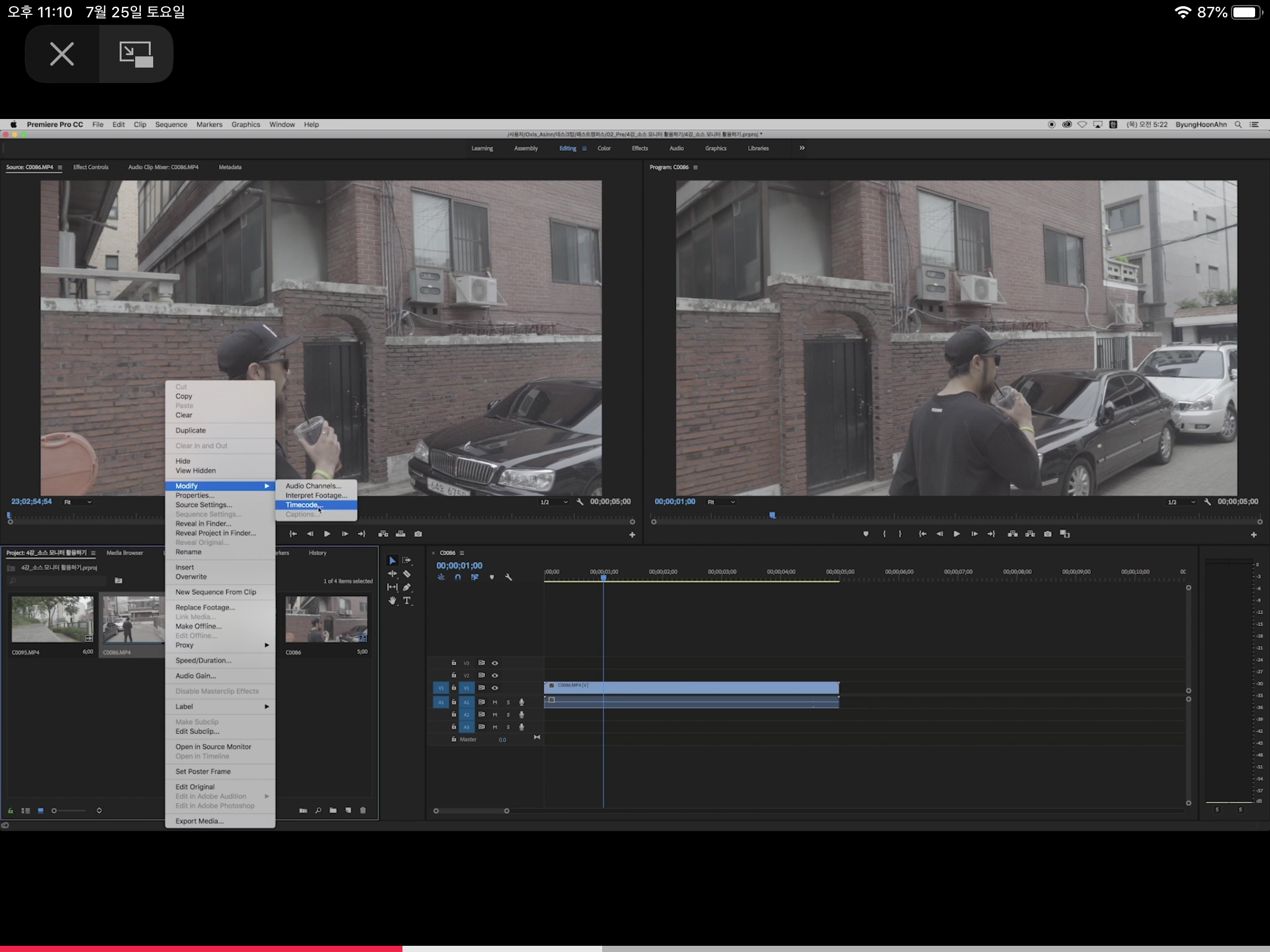
Project 패널에서 원본클립을 우클릭한 뒤 Modify -> Timecode -> 타임코드를 0으로 수정하고 OK 하면
타임코드가 정상적으로 바뀐 것을 확인할 수 있음
1) Mark in, Mark out
패널창에서 { 이게 마크인, } 이게 마크아웃
원본 파일은 수정하지 않고, 타임라인에 들어갈 소스자체의 길이를 조절해줄 수 있는 기능
마크인과 마크아웃을 표시한 파일을 소스패널에서부터 타임라인까지 쭉 드래그하면
길이를 조절해놓은 파일이 타임라인에 들어가는 것을 볼 수 있음
ㄴ 이 상태에서는 프로젝트패널에서 끌어와도 마찬가지로 길이가 고정된 파일이 들어감

소스패널에서 스페이스바를 누르면 마크와 상관없이 원본 파일의 처음부터 끝까지가 재생되는데,
{▶} 이 모양 (마우스오버시 Play Video In to Out, 아이콘이 보이지 않을 경우 패널 우하단의 + 버튼을 눌러 추가) 을 누르면 마크된 부분만 재생할 수 있음
→{ : Clear In & }← : Clear Out
얘네도 자주 쓰는 기능이라 아이콘 추가해두는 게 좋음
마크인과 마크아웃을 지워주는 기능
소스패널이 활성화된 상태에서
마크인의 단축키 -> I
마크아웃의 단축키 -> O
클리어인 -> Ctrl + Shift + I
클리어아웃 -> Ctrl + Shift + O
인/아웃 전부 지우기 -> Ctrl + Shift + X
역방향으로 재생 -> J
정방향으로 재생 -> L
일시정지 -> K
역방향 배속재생 -> J + J (몇번을 누르느냐에 따라 몇배속인지 결정, 2번 누르면 2배속, 3번은 3배속)
정방향 배속재생 -> K + K (마찬가지)
J,K,L은 프로그램패널과 타임라인에서도 작동하는 단축키이므로 사용하려는 패널을 활성화시켜둔 뒤 사용하는 게 중요
단축키들을 이용하면 소스의 특정 구간을 타임라인에 넣는 게 빨라짐
06강 영상 편집하기 - 03. 소스모니터 활용하기 - 2
프로젝트&소스패널에 인아웃 듀레이션 왼쪽에 보면 1/2, 1/4 등으로 표시되어있는 게 있음
(마우스 오버시 Select Playback Resolution)
플레이시의 화질을 결정하는 부분
컴퓨터 사양이 낮다면 화질을 낮추고 작업하는게 렉이 덜 걸림
마커 만들기
재생중인 소스에 마커 모양 아이콘을 눌러주거나
단축키 M 키를 눌러주면 됨
마커를 지우려면 해당 마커를 클릭하여 활성화(다른 마커들보다 색상이 밝아짐)한 뒤
우클릭하여 Clear Selected Marker 를 누르면 됨
소스패널에서 마커를 찍은 상태로 타임라인에 끌고 오게 되면 마커가 표시된 상태로 타임라인에 삽입됨
마커의 활용방안
- 한 소스를 여러 구간 나누어 타임라인에 삽입해야 할 때,
편집점을 M으로 표시한 뒤 각각 I와 O 단축키를 이용하여 한 구간을 끌고 오고,
또 다음 구간을 단축키로 끌고오고 하는 식으로 작업하면 편리함
소스패널에서 카메라모양을 누르면 캡처하여 바로 내보내기 가능

영상 사이사이에 클립 삽입하기
1) 기본이 될 영상을 타임라인에 삽입
2) 사이사이에 넣어줄 클립을 소스패널에 띄움
3) 영상 중간중간에 들어갈 부분을 마커로 표시
4) 마커로 표시된 부분을 인, 아웃점을 잡아준 뒤
5) 타임라인에서 해당 클립이 들어갈 지점에 플레이헤드를 위치시킨 뒤
6) Insert 아이콘을 누르게 되면
7) 인,아웃점을 잡아둔 구간만 해당 위치에 삽입됨 (= 전체 길이가 늘어남)
이때 Insert 대신 Overwrite 를 사용하면 전체 길이는 그대로,
플레이헤드 위치부터 클립의 길이만큼이 해당 클립으로 대체됨
그리고 이때, 소스 패칭기능(활성화된 트랙)을 바꾸면
트랙 위나 아래에 해당 클립을 쌓아줄 수도 있음!
Insert 로 사용할 경우 원래 클립이 끊어지고 여백이 생기며,
Overwrite 는 원래 클립은 그대로 클립이 쌓이기만 함
-
* 디자인 툴 올인원 패키지 Online ▶ https://bit.ly/3dGY0Xt